Class 11th Excel Result Sheet Download - कक्षा 11 वी के लिए रिजल्ट शीट जारी, जानिए रिजल्ट तैयार करते समय किन बातों का ध्यान रखना है?
कक्षा 11 वी वार्षिक परीक्षा परिणाम तैयार करने हेतु Excel Result Sheet जारी
Result Data Sheet For Class 11th
Class 11th Excel Result Sheet Download - लोक शिक्षण संचालनालय, द्वारा कक्षा 11 वी का रिजल्ट तैयार करने हेतु Excel Result Sheet जारी, जानिए रिजल्ट तैयार करते समय किन बातों का ध्यान रखना है?
लोक शिक्षण संचालनालय, मध्य प्रदेश द्वारा निर्देश दिनांक 16/04/2021 अनुसार वर्ष 2020-21 के लिए कक्षा 11th का Result तैयार करने हेतु Class 11th Excel Result Sheet Vimarsh Portal पर Upload कर दी गई है. यह जानकारी आप septadeep.blogspot.com पर देख रहे हैं. आपकी सुविधा के लिए MP Board Class 11th Result Sheet की लिंक इसी पोस्ट में आगे दी जा रही है, पोस्ट में दी गई लिंक से आप Result Sheet Download कर सकते हैं. रिजल्ट शीट में डाटा इंट्री के पहले रिजल्ट तैयार करने सम्बन्धी निर्देश जरुर पढ़िए.
| Class 11th का Result Excel Sheet से तैयार करने के लिए महत्वपूर्ण निर्देश |
|---|
Result Sheet में जानकारियां निर्धारित फार्मेट में ही दर्ज करना है जैसे जेंडर (M/F), केटेगरी (SC /ST /OBC / GEN), जन्मतिथि (DD-MM-YY) और अनुपस्थित के लिए AB दर्ज करना है.
COPY-PASTE करते समय ध्यान रखें - यदि आप किसी अन्य शीट से Copy-Paste करना चाहते हैं तो एक – एक करके कलाम Copy करें तथा Paste करते समय Paste Special इ अंतर्गत Values Only का प्रयोग कीजिए. मेनुअल एंट्री करना अधिक उपयुक्त है। त्रुटिपूर्ण फ़ॉर्मेट में या अधूरी जानकारी दर्ज करने अथवा गलत ढंग से कॉपी पेस्ट करने पर अपेक्षित परिणाम प्रदर्शित नहीं होगा। संभव है वह शीट इस्तेमाल के योग्य भी नहीं रहे।
| सभी संकाय का रिजल्ट एक ही शीट के माध्यम से तैयार कर रहे हैं तो ध्यान दीजिए - |
|---|
FACULTY शीट संकाय चयन के लिए है, यदि आप प्रत्येक संकाय के लिए अलग रिजल्ट शीट का प्रयोग कर रहे हैं तो इस शीट में एक बार संकाय का चयन कर आगे की शीट्स पर कार्य कर सकते हैं किन्तु यदि आप सभी संकाय का रिजल्ट एक ही शीट से तैयार करना कहते हैं तो आपको यह ध्यान रखना है कि FACULTY शीट पर जिस संकाय का चयन करेंगे, उसी संकाय से सम्बन्धित विषय STUDENT-DATA शीट में ड्राप डाउन में चयन किये जा सकेंगे. जैसे आप पहले साइंस संकाय के Students की जानकारी दर्ज कर रहे हैं तो FACULTY शीट पर SCIENCE संकाय का चयन कीजिए. उसके बाद अन्य संकाय के Students की इंट्री के लिए पहले फैकल्टी शीट पर सम्बन्धित संकाय चयन कीजिए. यह जानकारी आप septadeep.blogspot.com पर देख रहे हैं. इस प्रकार प्रत्येक संकाय के Students की इंट्री के पूर्व आपको FACULTY शीट पर सम्बन्धित संकाय का चयन करना होगा.
ड्रापडाउन में ऑप्शन न आने पर क्या करें ?
यदि ड्रापडाउन में ऑप्शन नहीं आए तो आप बॉक्स में SCIENCE / ART / COMMERCE / HOME SCIENCE आदि जिस भी विषय का रिजल्ट तैयार करना चाहते हैं, लिख कर भी कार्य कर सकते हैं.
| अन्य महत्वपूर्ण निर्देश - |
|---|
1. सभी संकायों का एक ही शीट में रिजल्ट बनाने की दशा में आगे की सभी शीटों RESULT / SUMMARY / SECOND ATTEMPT / DECLARATION शीट में संकाय के नाम वाली सेल (गुलाबी रंग की) में आपको सभी संकायों के नाम मेनुअल टाइप करना होगा।
2. अलग अलग संकायों की MARKSSHEET प्रिंट करने के लिये भी पहले FACULTY शीट पर आकर संकाय बदलना होगा फिर उस संकाय के छात्रों की MARKSHEET संबंधित सरल क्रमांक या सीरियल नंबर से प्रिंट करनी होगी।
3. विषयवार समरी की ड्रापडाउन में भी वही विषय प्रदर्शित होंगे जो संकाय आपके द्वारा FACULTY शीट पर सलेक्ट है। दूसरे संकाय के विषयों की समरी के लिये FACULTY शीट पर दूसरा संकाय सलेक्ट करना होगा।
4. सभी विषयों के प्राप्तांक 100 पूर्णांक में से दर्ज किया जाना है (सैद्धांतिक एवं प्रायोगिक / प्रोजेक्ट के अंकों को जोड़कर) ।
5. अर्द्ध वार्षिक परीक्षा और रिवीजन टेस्ट के प्राप्तांकों को आपके द्वारा दर्ज करने पर जिस भी परीक्षा में छात्र के प्राप्तांक अधिक होंगे उसे संबंधित विषय के लिये छात्र द्वारा अर्जित प्राप्तांक मानकर सॉफ्टवेयर द्वारा गणना की जायेगी।
6. कक्षा 11 के रिजल्ट में अधिकतम 10 अंकों की ग्रेस एक या अधिक विषयों में सॉफ्टवेयर द्वारा ही दी जायेगी जो रिजल्ट शीट में प्रदर्शित होगी। ग्रेस का श्रेणी (डिवीजन) पर कोई प्रभाव नहीं होगा।
7. एक शीट से अधिकतम 600 विद्यार्थियों का परिणाम निर्मित किया जा सकता है। छात्र संख्या कम होने पर कुछ शीट में Blank Rows को डिलीट किया जा सकता है।
8. जो छात्र निर्धारित न्यूनतम प्राप्तांक प्राप्त नहीं कर पाते अथवा अनुपस्थित रहे हों उन्हें द्वितीय अवसर के लिये सॉफ्टवेयर द्वारा चयनित किया जायेगा एवं उसकी सूची भी जनरेट होगी।
9. छात्रों द्वारा लिये गए अतिरिक्त विषय (ADDITIONAL SUBJECTS) का चयन EXAM DATA शीट पर होगा। मुख्य विषयों के प्राप्तांक दर्ज करने के बाद छात्र के अतिरिक्त विषय का चयन DROPDOWN से करें एवं अर्धवार्षिक तथा रिवीजन टेस्ट में से छात्र द्वारा अर्जित अधिकतम प्राप्तांक को ही इसमें दर्ज करना है।
10. पर्यावरण विषय या अन्य गतिविधियों के प्राप्तांक दर्ज नहीं किये जाना है।
11. प्रोग्राम में किसी MACRO का उपयोग नहीं किया गया है अतः मार्कशीट में फोटो अपलोड की सुविधा नहीं होगी।
रिजल्ट शीट में कुल 14 शीट है, जिनके माध्यम से रिजल्ट तैयार होगा. महत्वपूर्ण शीट्स के सम्बन्ध में सामान्य जानकारी आगे दी जा रही है. यह जानकारी आप septadeep.blogspot.com पर देख रहे हैं.आशा है इसे पढने के बाद आप आसानी से अपनी शाला की कक्षा 11 वी का रिजल्ट तैयार कर सकेंगे.
| एक्सेल फाइल में सम्मिलित शीटों का विवरण |
|---|
• FACULTY - इस शीट पर सर्वप्रथम संकाय का चयन आपको ड्रॉपडाउन लिस्ट से करना है।
जिन विद्यालयों में व्यावसायिक विषय संचालित हैं उन्हें इस शीट पर व्यावसायिक विषय भी ड्रॉपडाउन लिस्ट से चुनना है। अधिकतम तीन व्यावसायिक विषय चुने जा सकते हैं।
• SCHOOL DATA - इस शीट पर अपने विद्यालय की जानकारी दर्ज करना है।
• STUDENTS DATA - इस शीट पर विद्यार्थियों की समस्त जानकारियाँ (रोलनंबर 11 से कम अंकों का प्रवेश क्रमांक, नामांकन क्रमांक, विद्यार्थी एवं उसके माता-पिता का नाम, जन्मतिथि, जेंडर एवं श्रेणी) दर्ज की जाना है। रोलनंबर 11 या इससे कम अंक का होना चाहिये। अधिक अंकों के रोलनंबर के लिये अंतिम के डिजिटस का प्रयोग करें। सभी नाम TEXT फ़ॉर्मेट में, रोलनंबर / प्रवेश क्रमांक NUMBER फ़ॉर्मेट में दर्ज करना चाहिये। इस शीट पर सभी विद्यालयों को स्टेटस कॉलम में सामान्य विषय के सभी छात्रों के लिये P एवं व्यावसायिक विषय के छात्रों के लिये V दर्ज करना अनिवार्य है। जन्मतिथि इस प्रकार टाइप की जानी चाहिये 26-11-04
• SUBJECTS - इस शीट पर आपको सभी छात्रों के मुख्य 5 विषयों का चयन ड्रॉपडाउन लिस्ट से करना है। वैकल्पिक विषयों का चयन दूसरे विषय (भाषा/व्यावसायिक) के रूप में अथवा पांचवें विषय (जैसे- गणित / जीवविज्ञान अथवा वाणिज्य संकाय में इन्फार्मेटिक प्रेक्टिस) के रूप में करें। एक समान विषयों के छात्रों के विषयों का क्रम भी एक समान रखें। जैसे विज्ञान संकाय के सभी छात्रों के लिये तीसरे विषय के कॉलम में PHYSICS एवं चौथे विषय के कॉलम में CHEMISTRY का एक समान चयन करना चाहिये। प्रथम एवं द्वितीय विषय में भाषाओँ का चयन करें। एक समान विषयों के छात्रों के लिये विषयों का क्रम भी एक समान रखें।
• EXAM DATA - इस शीट पर अर्धवार्षिक एवं रिवीजन टेस्ट के प्राप्तांक (100 में से कुल प्राप्तांक) दर्ज करें। एक विषय के प्राप्तांक दर्ज करने के बाद अगले विषय के प्राप्तांक दर्ज करने के लिये TAB key का प्रयोग करें।
• RESULT SHEET - रिजल्ट शीट पर छात्रों का वार्षिक परिणाम प्रदर्शित होगा। उत्तीर्ण के लिये PASS, कृपांक से उत्तीर्ण के लिये PASS WITH GRACE तथा शेष अनुपस्थित या न्यूनतम प्राप्तांक अर्जित नहीं करने वाले विद्यार्थियों के लिये SECOND ATTEMPT प्रदर्शित होगा। यह जानकारी आप septadeep.blogspot.com पर देख रहे हैं. रिजल्ट शीट में छात्र के कुल प्राप्तांक, उत्तीर्ण का प्रतिशत, श्रेणी, सम्मिलित ग्रेड, कृपांक, द्वितीय अवसर के विषय विशेष योग्यता के विषय आदि होंगे। किसी प्रकार की त्रुटि के सुधार के लिये CORRECTION का कॉलम ओपन रहेगा जिसमें आप त्रुटि सुधार का विवरण टाइप करके दर्ज कर सकते हैं।
• MARK SHEET - इस शीट में सरल क्रमांक दर्ज करके बढ़ते क्रम में आगे की 50 मार्कशीट जनरेट एवं प्रिंट की जा सकती है। सेल या फोंट का कलर, स्टाइल चेंज किया जा सकता है। COLUMNS तथा ROWS को एडजस्ट भी किया जा सकता है।
मार्कशीट प्रिंट के समय ध्यान दीजिए – मार्क्ससीट पर उसी संकाय का नाम प्रदर्शित होगा जो आपने FACULTY शीट पर चुना है। यदि सभी संकायों का रिजल्ट एक ही शीट से बनाया हो तो FACULTY शीट पर पहले प्रथम संकाय को चुनें तथा उसकी मार्क्ससीट संबंधित सीरियल नंबर से प्रिंट करें इसके उपरान्त FACULTY शीट पर दूसरा संकाय संबंधित सीरियल नंबर से दूसरे संकाय की मार्क्ससीट प्रिंट करें। तथा उनके सम्बन्धित सीरियल नम्बर से दुसरे संकाय की मार्कशीट प्रिंट करें.
• ALL SUMMARY - इस शीट पर कक्षा / संकाय के कुल परिणाम की 2 संकलित रिपोर्ट जनरेट होंगी।
• SUB-WISE SUMMARY - इस शीट पर नीले रंग के बॉक्स में दी गई ड्रॉपडाउन लिस्ट से विषय का चयन करके विषयवार समरी रिपोर्ट प्राप्त की जा सकती है।
• V-TRADE-SUMMARY - इस शीट पर पीले रंग के बॉक्स में दी गई ड्रॉपडाउन लिस्ट से व्यावसायिक विषय का चयन करके व्यावसायिक ट्रेडवार समरी रिपोर्ट प्राप्त की जा सकती है।
• SECOND ATTEMPT - इस शीट में द्वितीय अवसर प्राप्त छात्रों की सूची प्रदर्शित होगी।
• DECLARATION - इस शीट पर नोटिस बोर्ड पर चस्पा करने एवं हेतु परीक्षा परिणाम की सूची जनरेट होगी। सभी संकायों का अलग अलग रिजल्ट बनाया हो तो उनकी DECLARATION शीट को किसी पृथक EXCEL शीट पर एक के नीचे एक कॉपी पेस्ट करके जोड़ा जा सकता है जिससे 11 वीं के सभी संकायों का एकीकृत रिजल्ट आपको प्राप्त हो जायेगा ।
• P V SHORTING - इस शीट पर दी गई ड्रॉपडाउन लिस्ट में P/V सलेक्ट करके सामान्य तथा व्यावसायिक का रिजल्ट अलग अलग जनरेट किया जा सकता है।
• BLANK MARKS SHEET - किसी त्रुटि की दशा में मेनुअल मार्कशीट बनाने के लिये खाली मार्क्स शीट यहाँ उपलब्ध होगी।
अधिकांश शीटों में फार्मेटिंग कलर चेंज, ROWS या COLUMNS को रिसाइज़ करना, सेल बॉर्डर, फॉट साइज रिसाइज करना आदि की जा सकती है ।
यह एक्सेल रिजल्ट सॉफ्टवेयर श्री नीलेश मीना सह समन्वयक आई.टी. सेल जिला होशंगाबाद द्वारा निर्मित है। किसी विशेष समस्या के लिये उनके ईमेल neeleshmeena01@gmail.com पर संपर्क किया जा सकता है।
आपने Gyan Deep पर विजिट किया, थैंक्स। आपको यदि ज्ञान दीप की जानकारियां उपयोगी लगे तो कृपया शेयर अवश्य कीजिए।
Telegram पर MP Education Gyan Deep की अपडेट पाने के लिए ज्ञानदीप टेलीग्राम ग्रुप ज्वाइन करने के लिए यहाँ क्लिक कीजिए.
यदि आप MP Education Gyan Deep से Whatsapp पर जुड़ना चाहते हैं तो यहाँ क्लिक कीजिए।
ये जानकारियां भी देखिये -
- New Revised Result Data Sheet 2021 : जानिए कक्षा 9th वार्षिक 2021 रिजल्ट तैयार करने हेतु ms exel Formula के आधार पर निर्मित Result Data Sheet के बारे में और डाउनलोड कीजिए.
- Vimarsh Portal पर Class 9th – 11th Result - जानिए Students अपने Mobile पर 9th / 11th Rsult कैसे देखें?
- MP Board HS / HSS Exam Update - जानिए शिक्षा विभाग की बैठक में कक्षा 10 वी व 12 वी की बोर्ड परीक्षा के सम्बन्ध में क्या हुआ निर्णय
- कक्षा 9 वी एवं 11 वी का रिजल्ट रिवीजन टेस्ट / अर्द्ध वार्षिक परीक्षा के आधार पर तैयार करने के सम्बन्ध में निर्देश दिनांक 16/04/2021


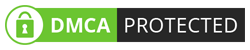
Post a Comment